龙华区苹果笔记本wifi密码如何查看
发布时间:2025-07-03 07:46:11 来源:苹果维修预约服务中心关键词: 龙华区苹果笔记本wifi密码如何查看
在深圳龙华区使用苹果笔记本(MacBook)时,经常会遇到需要查看已保存WiFi密码的情况。无论是为了连接新设备、分享给朋友,还是重新配置网络,掌握这项技能都显得尤为重要。苹果笔记本作为高端办公和学习工具,在龙华区企业、高校和家庭中普及率较高,因此了解其WiFi密码查看方法具有很强的实用价值。本文将系统介绍几种主流方法,帮助龙华区的Mac用户轻松找回WiFi密码。
钥匙串访问法
钥匙串访问是Mac系统内置的密码管理工具,也是查看WiFi密码最常用的方

系统会要求输入Mac登录密码进行身份验证,这是苹果为了保护用户隐私设置的安全机制。验证通过后,WiFi密码将清晰显示在密码字段中。值得注意的是,使用此方法需要管理员权限,如果是公司或学校的公用电脑,可能需要联系IT部门获取相应权限

系统设置法
从macOS Catalina(10.15)版本开始,苹果在系统设置中增加了更便捷的密码查看功能。点击菜单栏Apple徽标进入"系统设置",选择"Wi-Fi"后点击"高级"按钮。在已知网络列表中找到目标WiFi,点击旁边的三点菜单选择"复制密码",然后粘贴到文本编辑器即可查看。
这种方法相比钥匙串访问更加直观,特别适合对系统工具不熟悉的用户。但要注意的是,某些旧版本系统可能不支持此功能,此时仍需使用钥匙串访问。通过系统设置查看密码同样需要管理员权限验证,确保密码不会被未经授权的人员获取。
终端命令法
对于熟悉命令行操作的高级用户,使用终端查看WiFi密码是最快捷的方式。打开终端后输入特定命令即可直接获取密码,无需经过复杂的界面操作。具体命令为:"security find-generic-password -wa WiFi名称",将"WiFi名称"替换为实际的网络SSID。执行命令后同样需要输入管理员密码验证身份。
这种方法特别适合需要批量查看多个WiFi密码的情况,或者编写自动化脚本时使用。但由于涉及命令行操作,普通用户可能会觉得不够友好,存在输入错误命令的风险。建议不熟悉终端的用户优先选择前两种图形界面方法。
密码查看的注意事
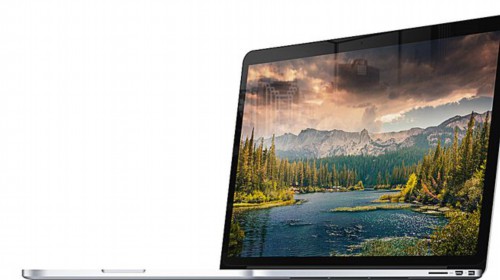
无论采用哪种方法查看WiFi密码,都需要注意信息安全问题。在公共场合查看密码时应确保周围没有可疑人员,避免密码被他人窥视。如果是公司的网络密码,还需遵守相关保密规定,不得擅自传播。
某些特殊网络环境(如企业级WPA2-Enterprise)可能无法通过这些方法查看密码,此时需要联系网络管理员获取帮助。定期更换WiFi密码也是保障网络安全的重要措施,建议每3-6个月更新一次密码。
龙华区的苹果笔记本用户可以根据自身需求和技术水平,选择最适合的WiFi密码查看方法。钥匙串访问适合大多数用户,系统设置法操作最简单,而终端命令则满足高级用户的需求。掌握这些技巧不仅能提高工作效率,还能在网络出现问题时快速排查原因。未来随着macOS系统的更新,可能会出现更便捷的密码管理方式,用户也应保持学习态度,及时了解最新的技术动态。




